Voulez-vous avoir la possibilité d’ajouter de nouveaux champs de profil lorsque les utilisateurs s’inscrivent sur votre site WordPress ?
Vous voulez peut-être permettre aux utilisateurs de soumettre leurs profils de médias sociaux. Ou vous pourriez vouloir qu’ils soumettent leur numéro de téléphone professionnel lors de l’inscription. Tout cela peut être fait en ajoutant des champs de profil supplémentaires.
Dans cet article, nous allons montrer comment ajouter des champs de profil utilisateur supplémentaires dans l’enregistrement WordPress.
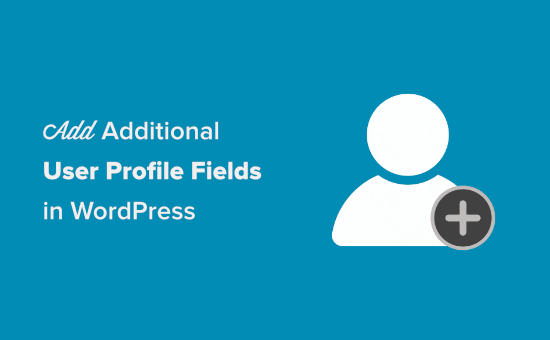
Méthode 1. Ajouter des champs de profil utilisateur personnalisés en utilisant le plugin Advanced Custom Fields
La meilleure façon d’ajouter des champs de profil utilisateur supplémentaires dans WordPress est d’utiliser le plugin Advanced Custom Fields.
D’abord, vous devez installer et activer le plugin Advanced Custom Fields. Pour plus de détails, consultez notre guide pas à pas sur l’installation d’un plugin WordPress.
Après l’avoir installé et activé, allez dans Champs personnalisés » Ajouter nouveau et donnez un nom à votre nouveau champ.
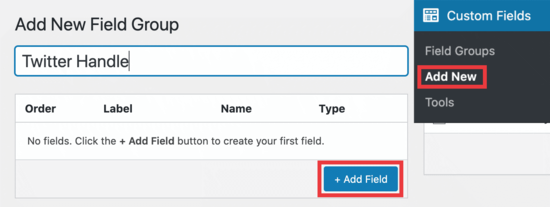
Nous appelons cet exemple ‘Twitter Handle’ puisque nous configurons un champ personnalisé pour ajouter un nom d’utilisateur Twitter. Cependant, vous pouvez le nommer comme vous le souhaitez.
Puis, cliquez sur le bouton ‘Add Field’, et vous verrez qu’il s’ouvre pour configurer votre nouveau champ. Voici notre exemple de personnalisation.
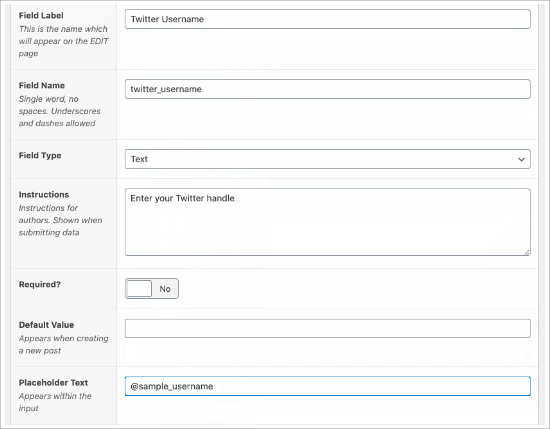
Le ‘Label de champ’ est le nom de votre champ, qui vous aide à organiser vos champs.
Le ‘Nom du champ’ est auto-populé en fonction du nom que vous donnez à votre champ, mais vous pouvez le modifier pour qu’il soit ce que vous voulez.
Le ‘Type de champ’ est l’endroit où vous pouvez sélectionner le type d’information que vous voulez soumettre.
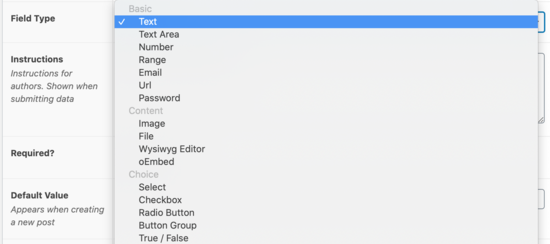
Vous pouvez choisir de nombreuses options telles que l’email, le numéro, la zone de texte, l’url, le mot de passe, et plus encore.
La zone ‘Obligatoire ?’ peut être activée ou désactivée. Si vous voulez exiger que toute personne qui s’inscrit remplisse ce champ, alors vous devrez basculer le bouton requis à l’endroit où il est indiqué ‘Oui’.
En dernier lieu, le ‘Texte de remplacement’ est ce que vous mettrez dans le champ pour montrer comme un exemple pour vos utilisateurs quand ils s’inscrivent. Nous avons utilisé ‘@sample_username.’
L’étape suivante consiste à définir l’emplacement de ce champ de profil.
Vous devrez faire défiler vers le bas jusqu’à la zone ‘Emplacement’ et vous assurer de sélectionner ‘Rôle de l’utilisateur’ dans le menu déroulant.
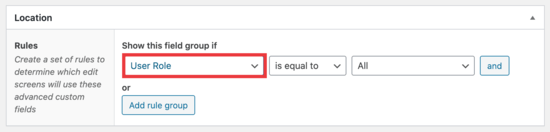
Tout à droite, l’option ‘Tous’ signifie simplement tous les utilisateurs qui s’inscrivent.
Mais si vous vouliez que cette règle ne s’applique qu’à certains rôles d’utilisateur tels que Administrateur, Éditeur, Auteur, Contributeur ou Abonné, alors vous pouvez faire cette sélection à cet endroit.
Puis, faites défiler vers le bas jusqu’à la boîte de paramètres. Assurez-vous que le champ ‘Actif’ est défini sur ‘Oui’, puis cliquez sur ‘Publier’ dans le coin supérieur droit pour enregistrer ce champ.
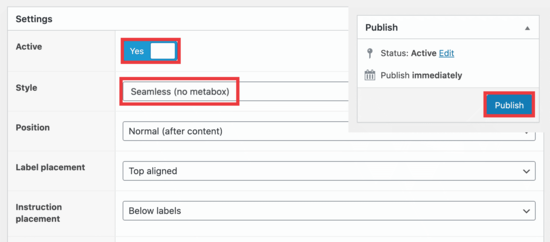
Dans la section Style, assurez-vous de sélectionner ‘Seamless (no metabox)’ pour empêcher le nom de ce champ d’apparaître sur votre page d’enregistrement.
Puisque nous avons déjà donné des instructions pour soumettre l’identifiant Twitter, vous ne voulez pas qu’il apparaisse plusieurs fois dans le champ car cela donne l’impression d’être encombré.
Enfin, vous pouvez voir tous vos champs en allant dans Champs personnalisés » Groupes de champs.
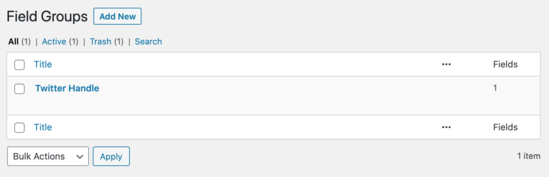
Maintenant, il est temps de vérifier comment cela s’affiche sur votre page d’enregistrement. L’url par défaut pour l’enregistrement est située à ‘yoursite.com/wp-login.php?action=register.’
Notre exemple ressemble à ceci:
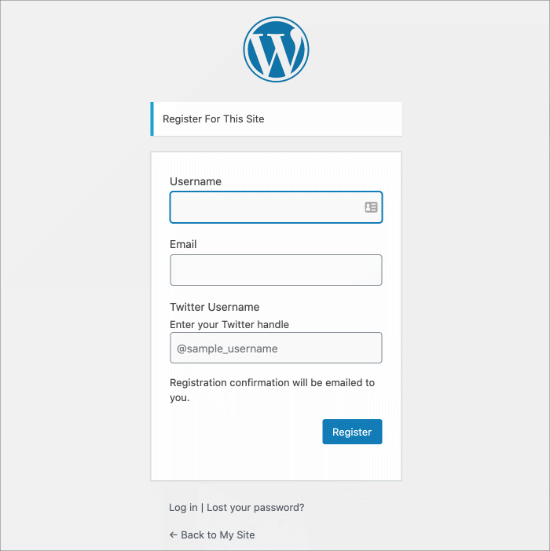
Si vous souhaitez créer un formulaire d’enregistrement d’utilisateur personnalisé dans WordPress, alors vous pouvez le faire en utilisant le plugin WPForms et en suivant notre tutoriel sur la façon de créer un formulaire d’enregistrement d’utilisateur personnalisé dans WordPress.
Méthode 2. Ajouter des champs supplémentaires de profil d’utilisateur avec les champs supplémentaires de profil
Cette méthode vous permet d’ajouter facilement des champs supplémentaires aux profils d’utilisateurs et au formulaire d’inscription des utilisateurs dans WordPress. Elle est un peu moins flexible, mais elle permet de faire le travail.
D’abord, vous devez installer et activer le plugin Profile Extra Fields. Si vous n’êtes pas sûr de la façon de le faire, consultez notre guide complet sur la façon d’installer un plugin WordPress.
Une fois que le plugin est activé, il est temps de créer quelques champs de profil utilisateur supplémentaires à utiliser sur vos formulaires d’inscription.
Nous allons créer un champ de numéro de téléphone à titre d’exemple, mais vous pouvez créer autant de ces champs que vous le souhaitez.
D’abord, allez sur votre page Champs supplémentaires de profil » Ajouter un nouveau. Nous allons créer un champ pour que les utilisateurs puissent soumettre leur numéro de téléphone.
Vous verrez que nous avons nommé le champ ‘Numéro de téléphone’ et sélectionné ‘Numéro de téléphone’ dans le menu déroulant.
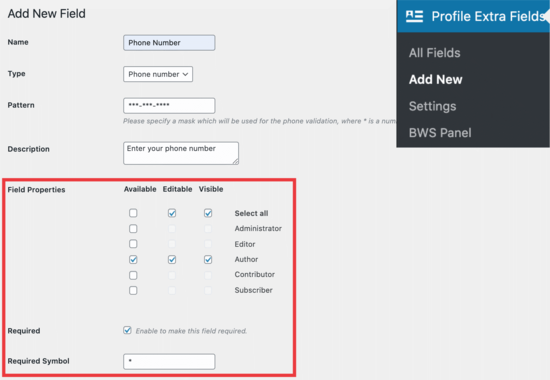
Dans les propriétés du champ, nous cochons toutes les cases pour le niveau d’utilisateur ‘Auteur’ parce que nous voulons afficher ce champ lorsque quelqu’un s’inscrit comme auteur.
En dernier lieu, cochez la case pour rendre le champ obligatoire si vous voulez qu’ils remplissent leur numéro de téléphone lors de l’enregistrement.
Défilez vers le bas jusqu’à ce que vous ayez ceci:

Vérifiez que cette case est cochée pour que le champ apparaisse dans votre formulaire d’enregistrement. N’oubliez pas de cliquer sur le bouton » Enregistrer les modifications » en bas avant d’aller plus loin.
Lorsque vous créez ces champs, vous pouvez les voir lorsque vous allez sur votre page Champs supplémentaires du profil » Ajouter nouveau :
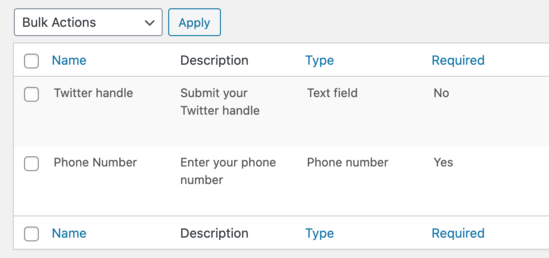
Maintenant, vous voudrez aller dans votre tableau de bord WordPress pour modifier certains paramètres pour les nouvelles inscriptions.
Allez à la page Réglages » Général dans votre zone d’administration WordPress, puis cochez la case adhésion pour que tout le monde puisse s’inscrire.
Vous devrez vous assurer que le rôle par défaut est défini sur le rôle pour lequel vous avez ajouté des champs supplémentaires.
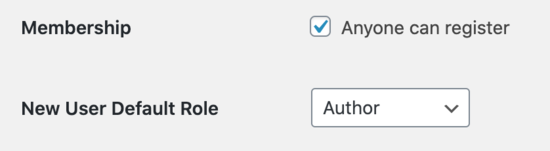
De cette façon, vous pouvez contrôler le niveau d’accès des nouveaux utilisateurs, et cela forcera le formulaire d’inscription à montrer les champs que vous avez sélectionnés plus tôt dans ce tutoriel.
Voici à quoi ressemble le formulaire d’inscription par défaut :
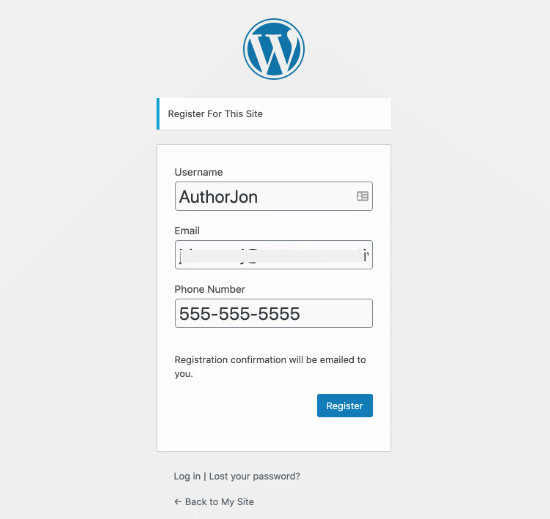
Conseil du pro : Vous pouvez toujours créer un formulaire d’inscription personnalisé pour les utilisateurs de WordPress en suivant notre tutoriel.
Nous utilisons ‘AuthorJon’ comme profil de test pour vous montrer comment cette nouvelle inscription d’utilisateur apparaîtra dans le tableau de bord.
Pour voir les champs supplémentaires en action, allez dans Utilisateurs » Tous les utilisateurs, puis cliquez sur ‘modifier’ pour le profil que vous voulez voir.
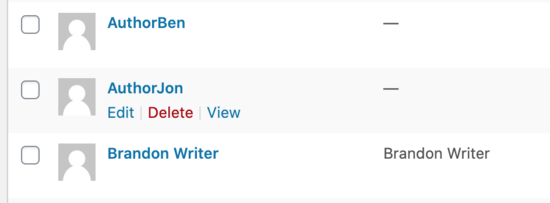
Nous regardons l’utilisateur que nous venons de créer, AuthorJon. Lorsque vous faites défiler jusqu’au bas de son profil, vous verrez ce qui suit :
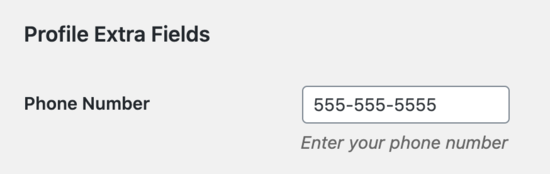
Comme vous pouvez le voir, son numéro de téléphone a été créé dans son profil lorsqu’il a enregistré son compte. Cela vaut pour tout autre champ que vous voulez utiliser également.
Nous espérons que ce tutoriel vous a aidé à apprendre comment ajouter des champs de profil utilisateur supplémentaires dans l’enregistrement de WordPress. Vous pourriez également vouloir voir notre guide sur la façon de créer une page de connexion WordPress personnalisée, et notre comparaison des meilleurs plugins d’adhésion WordPress pour créer &vendre des cours.
Si vous avez aimé cet article, alors veuillez vous abonner à notre chaîne YouTube pour des tutoriels vidéo WordPress. Vous pouvez également nous trouver sur Twitter et Facebook.